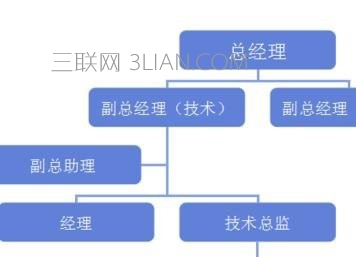wps制作树形图的方法
打开WPS演示-插入,点击组织结构图。如图:
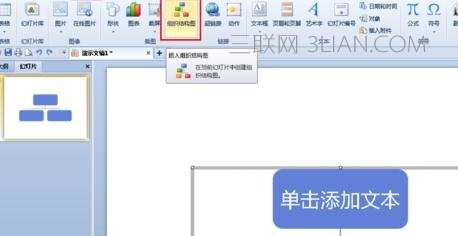
wps制作树形图的步骤图1
若提供素材不适合要删除,选中-右键-删除即可。如图:

wps制作树形图的步骤图2
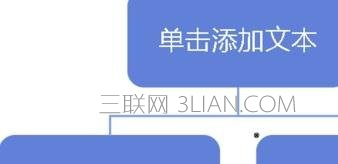
wps制作树形图的步骤图3
若要增加下属,选中-右键,点击下属(B)即可。如图:
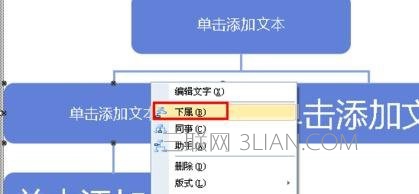
wps制作树形图的步骤图4
若要增加同事,选中-右键,点击同事(C)即可,所谓同事就是工作中同级别的人。如图:
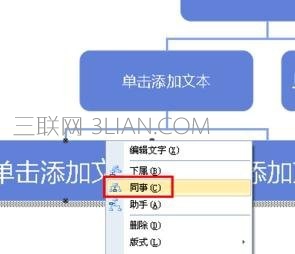
wps制作树形图的步骤图5
若要增加助手,选中-右键,点击助手(A)即可,所谓助手就是工作中领导身边的如助理之类的人。如图:
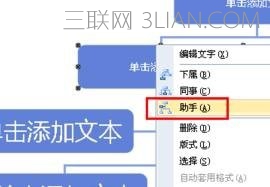
wps制作树形图的步骤图6
最后在相应文本框写上内容即可。如图: